Lancé il y a quelques temps, Mi 10 est la nouvelle génération des appareils mobiles de la société Xiaomi. Le point fort de ce mobile est la résolution de son écran qui est très élevée donc très claire. Ce qui offre une bonne expérience visuelle. Néanmoins, pour pousser le bouchon est peu plus loin, certains apprécient le mieux de diffuser l’écran de leur Xiaomi Mi 10 sur PC. Pour cela, la technologie de partage d’écran fait l’affaire. Nous avons listé ici quelques applications pour connecter Xiaomi Mi 10 au PC.
Télécharger
Comment connecter Xiaomi Mi 10 au PC sans utiliser un câble
LetsView

LetsView est un logiciel de bureau gratuit de partage d’écran. Avec son interface simple, la manipulation est très facile. Plus encore, le programme propose d’autres fonctionnalités intéressantes comme l’enregistreur d’écran, la capture d’écran et une fonction d’annotation. D’ailleurs, l’outil prend en charge Miracast, ce qui le rend compatible sur presque tous les appareils fonctionnant avec Miracast. La connexion de Xiaomi Mi 10 au PC via LetsView s’effectue comme suit :
- Téléchargez et installez l’application sur votre téléphone et connectez votre téléphone et votre PC au même serveur réseau.
- Une fois connecté, lancez l’application sur les deux appareils; Sur votre téléphone, appuyez sur le nom de votre PC. Si le nom de votre PC n’apparaît pas, appuyez sur le bouton “Redétecter”.
- Sélectionnez le nom de votre PC.
- Appuyez sur « Mettre en miroir l’écran mobile » et puis appuyez sur « Commencer »; la connexion démarrera.
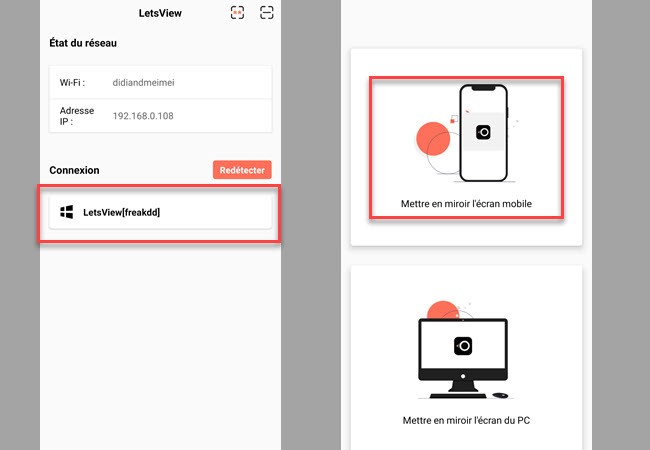
Note: Vous pouvez aussi utiliser le code PIN ou le code QR pour vous connecter.
ApowerMirror

ApowerMirror est considérée comme étant une application hybride parce qu’elle a plus d’une fonction. En effet, le programme n’affiche pas seulement un écran, mais propose aussi d’enregistrer toutes les activités affichées sur l’écran pendant la diffusion de ce dernier sur un PC ou autres. La connexion du mobile Android au PC s’effectue soit via un câble USB, soit via une connexion Wi-Fi. Pour l’utiliser, voici ce que vous devez suivre :
- Obtenez l’application ci-dessous.
- Installez-la sur votre PC et lancez-la sur les deux appareils.
- Connectez-vous au même serveur Wi-Fi.
- Sur votre téléphone, appuyez sur le bouton “Miroir” bleu et appuyez sur le nom de votre PC. Puis appuyez sur “Diffuser le téléphonr sur PC ” et l’affichage démarrera.

Reflector

Reflector est un outil professionnel et personnel qui peut être téléchargé sur votre ordinateur. Contrairement aux deux premiers outils susmentionnés, Reflector ne dispose pas d’une version mobile. Pour que vous puissiez l’utiliser, vous avez besoin donc besoin d’avoir Google Home sur votre téléphone. D’ores et déjà notez que l’outil est payant. Bien que les fonctionnalités offertes sur Reflector soient moins nombreuses que celle sur ApowerMirror ou LetsView, Reflector est mentionné ici pour sa performance et pour sa qualité d’affichage élevée. Pour connecter Xiaomi Mi 10 au PC via Reflector, voici les démarches :
- Allez sur le site web principal de Reflector pour obtenir la version de bureau.
- Sur votre téléphone, allez sur Google Play store et obtenez l’application Google Home.
- Maintenant, lancez Reflector sur votre ordinateur ainsi que Google Home.
- Vous verrez le nom de votre PC sur l’écran de votre téléphone.
- Appuyez dessus et l’affichage démarre.
Conclusion
Voilà nos recommandations des meilleures applications pour connecter Xiaomi Mi 10 à un PC. En fait, vous n’avez pas besoin de choisir puisque vous pouvez tous les essayer. Petite recommandation : si vous cherchez des outils gratuits, utilisez LetsView. Souhaitez-vous contrôler votre mobile ? Essayez ApowerMirror. Voulez-vous faire une présentation ? Reflector est ce dont vous avez besoin.
 LetsView
LetsView 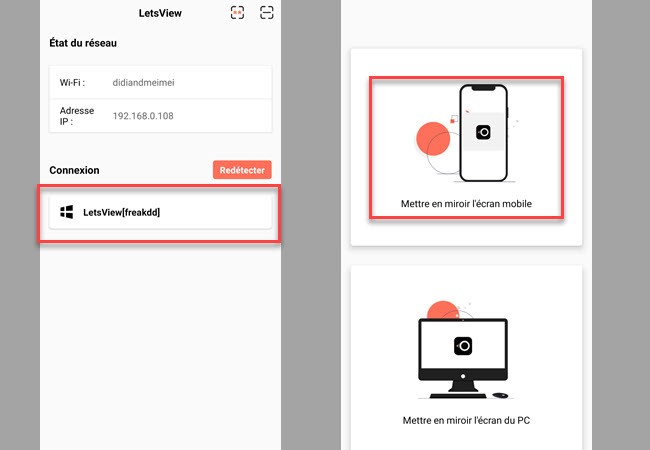











Laissez un commentaire